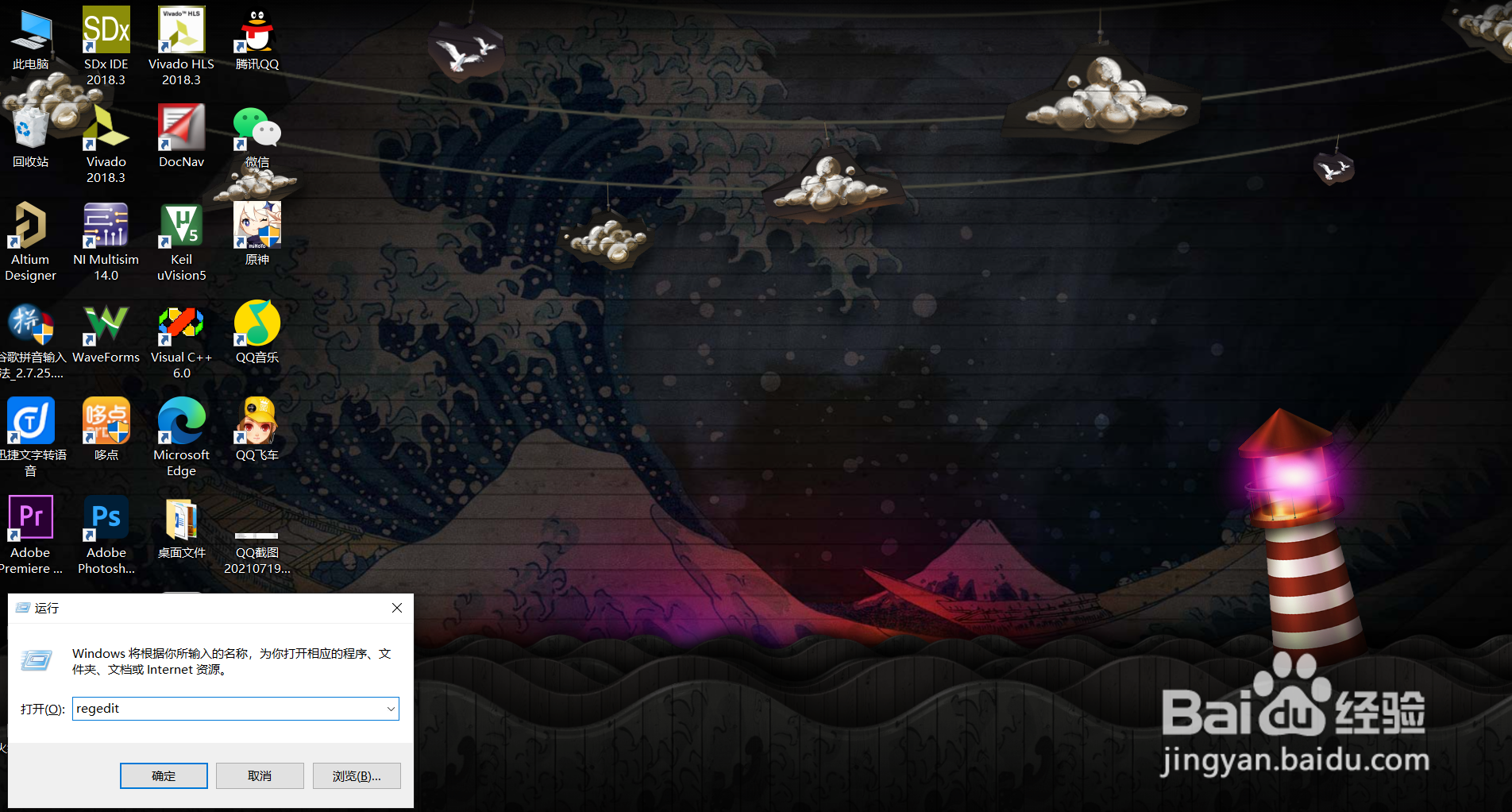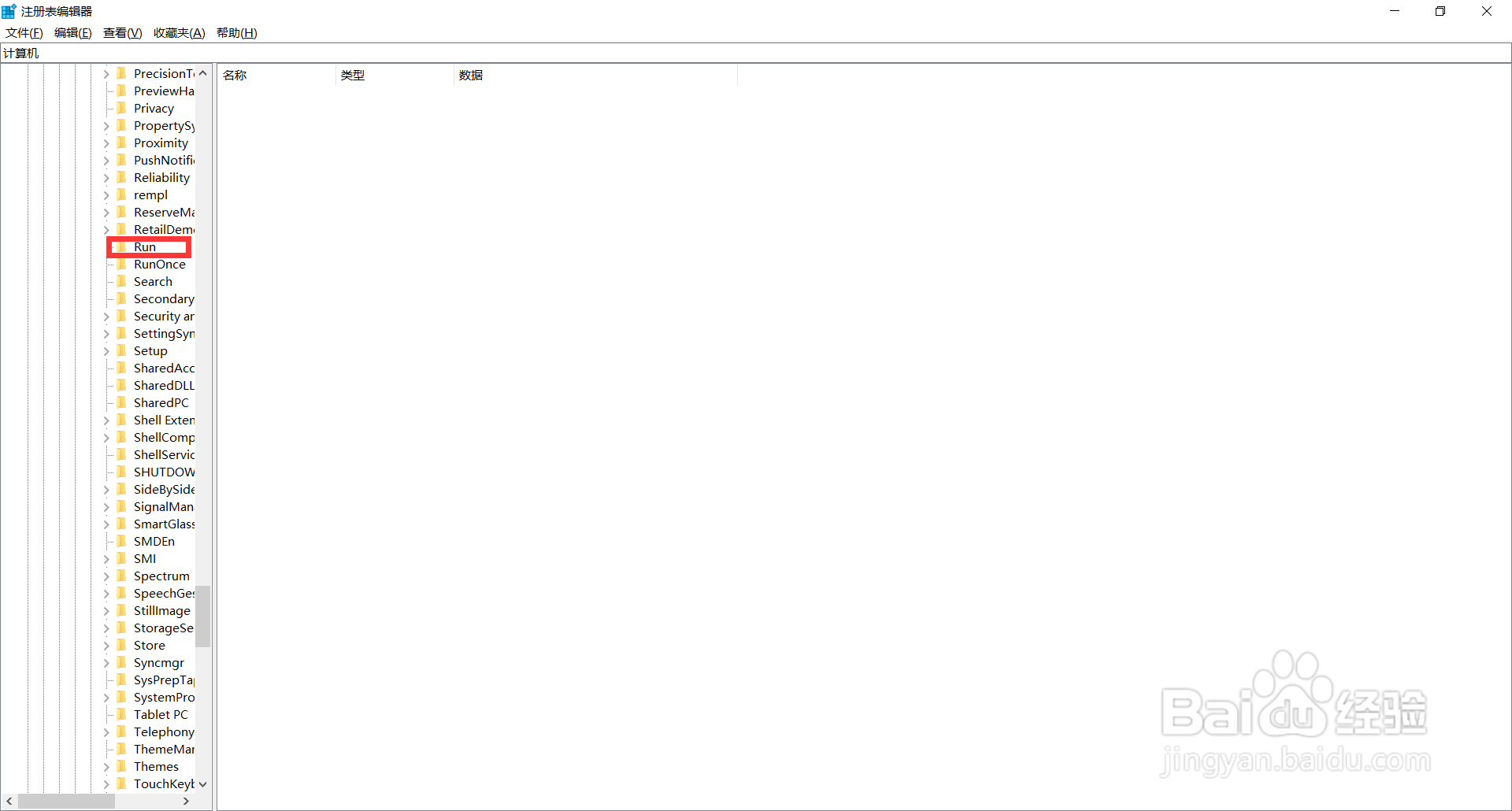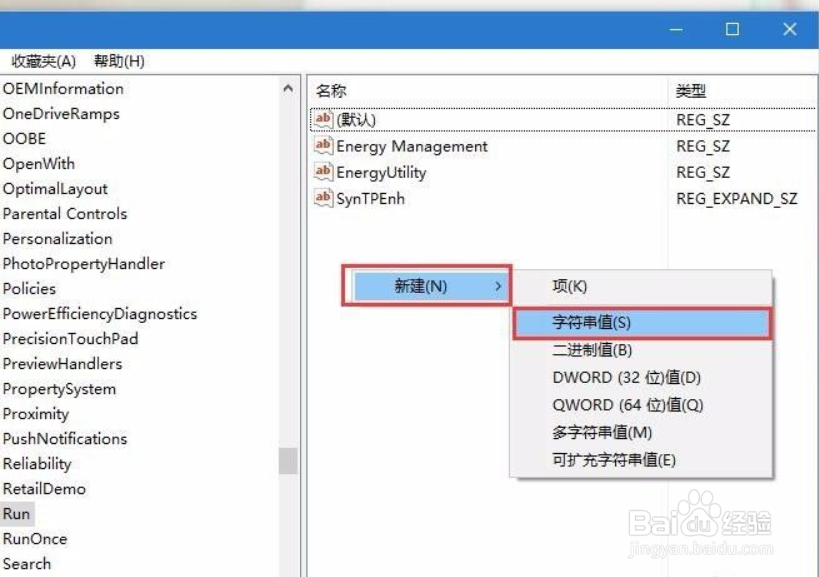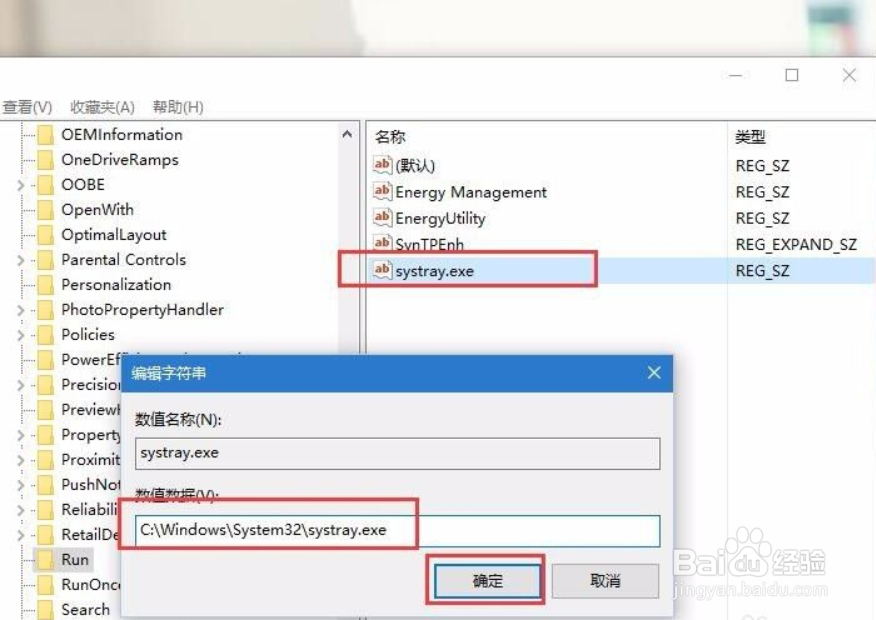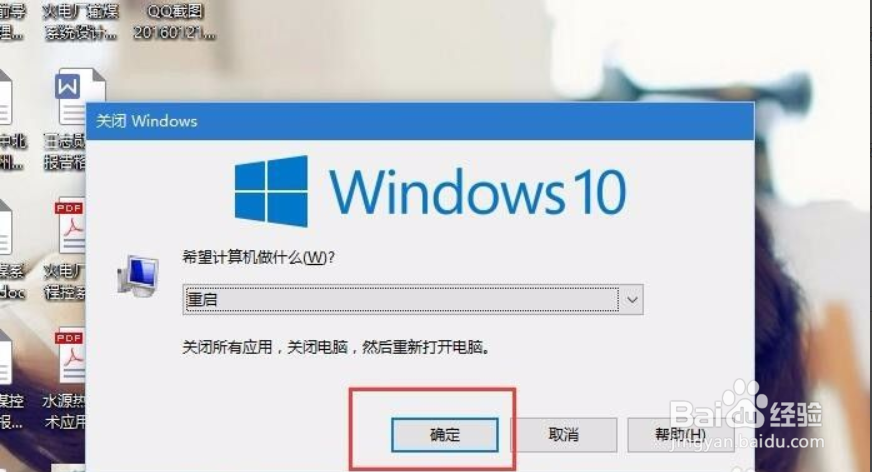1、打开运行窗口在Win10桌面上按下Windows徽标键+R键,在打开的运行窗口中输入“regedit”关键字,打开注册表编辑器页面。
2、打开注册编辑器打开注册表编辑器页面之后,仇荸驼惦双击左侧的注册表栏目子项,将注册表子项定位至:HKEY_LOCAL_MACHINE\SOFTWARE\Microsoft\Windows\Curr髫潋啜缅entVersion\Run
3、选择“新建-字符串值” 打开的Run子项右侧空白页面击右键,在弹出的菜单中选择“新建-字符串值”选项。
4、修改键值 将新建立的字符串值命荏半吨蛸名为“systray.exe”,然后双击打开该子项,将其键值命名为“C:\Windows\System32\systray.exe”,并点击确定按钮。
5、重启计算机Win10桌面上按下Alt+F4键,然后在弹出的关机命令窗口中选择重启计算机命令,当计算机重启之后即可解决该问题。